萬盛學電腦網 >> 電腦基本常識 >> C盤哪些文件可以清理
C盤哪些文件可以清理
我們該如何清理C盤呢?這裡小編給大家介紹最全的幾招C盤清理方法,看完後就算是小白也能把C盤文件清理干淨。

十二種清理C盤垃圾文件方法:
1.刪除C盤中的Windows系統運行會產生很多垃圾,緩存,圖片和升級包等垃圾文件。
Windows系統運行會產生很多垃圾,緩存,圖片和升級包什麼的都會放在C盤,記得定時清理系統垃圾,清理系統盤垃圾放在一下文件夾裡
A. 刪除c:windowsSoftwareDistributionDownload下的文件(系統更新時下載的文件如你裝好了更新也就沒有用了)
B. 刪除c:windowsRegisteredPackages下所有目錄
C. 刪除C:WINDOWSDownloaded Program Files下所有的文件
D. 用360安全衛士或其他優化軟件優化下。
2、刪除系統還原,也就是System Volume Information文件夾
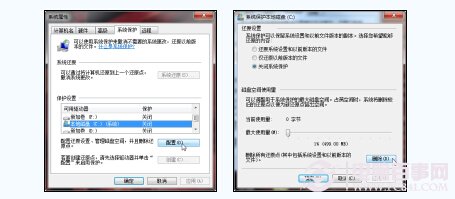
系統還原,也就是System Volume Information文件夾占用C盤空間很大,隨著用戶使用系統時間的增加,C盤存儲的系統還原文件(用於出現異常時還原到之前某一個時間點)會越來越多,導致硬盤空間越來越少,最後還要被警告“磁盤空間不足”。它也是系統盤中最容易占用空間的一個文件,時間一長,這個文件大小可達4G,甚至更大!一般系統還原文件放在System Volume Information文件夾中,刪除System Volume Information文件夾中系統還原文件如下:
清理方法:直接關閉系統還原!右鍵點擊“計算機”——屬性——高級系統設置——系統保護——點選C盤——配置——還原設置下面的三個選項中直選最後一個“關閉系統保護”——刪除——繼續——確定。
3、刪除C盤虛擬內存pagefile.sys文件
虛擬內存占用C盤空間,在一些Windows系統中當電腦物理內存不足或較小時,會通過軟件方式設置虛擬內存以彌補物理內存的不足,默認設置物理內存的1.5倍大小,這個體積是自動變化的,往往越來越大。如果你的物理內存比較大,4G或以上,你可以刪除這個文件。
如果保留這個文件,我們建議你把他放到另外一個分區裡面,不要放到C盤(系統盤),不然,你到時候做Ghost或者其他備份的時候,還是需要手動刪除它。建議你一定要指定大小,就指定成1.5倍的Ram物理內存大小即可。
設置虛擬內存的方法:右擊點擊“計算機
”-屬性-高級系統設置-高級-設置(性能項下面的這個)-高級-更改-點選C盤(自動管理……前面的框別選)-單選“無分頁文件(N)”-“設置”,此時C盤中的虛擬內存就消失了;然後選中D盤,單選“自定義大小”-在下面的“初始大小”和“最大值”兩個文本框中輸入數值-“設置”-確定-重啟,便完成了設置。
4、刪除Superfetch功能帶來的應用程序緩存:
在Windows7系統裡面,使用了Vista Superfetch的技術特性,Superfetch緩存也會占用很大一部分的C盤空間。具體關於Superfetch情況可上網查看,我具體講講清理方法。
清理方法:直接把c:windowsprefetch 文件夾中的文件統統刪除即可。
5.刪除Win7下WINDOWS.OLD文件夾
WINDOWS.OLD文件夾是記錄你之前老版本Windows 信息的文件夾,作為對以前操作系統的備份目錄!(如果一直以來都是用的WIN7這第九條就可以直接省掉了)
這個文件夾可不能直接刪除,Win7自己做的備份肯定有點特殊,如果你直接刪除,哦,會導致Windows 7的Explorer(資源管理器)崩潰。那麼該如何操作輕松的刪除WINDOWS.OLD文件夾呢?
很簡單,怎麼做?
首先,找到cmd.exe文件(在“開始–>程序–>附件”中),鼠標右鍵選擇“以管理員身份運行”;然後,命令行輸入rd/S/Q c:WINDOWS.OLD 或者rd/S/Q $WINDOWS.OLD。
當提示您確認刪除的目標WINDOWS.OLD文件夾,確認輸入y然後按回車鍵。
6.新安裝的軟件不建議放在C盤,安裝在C盤有兩點壞處:一時占用C盤空間,二是導致電腦啟動時C盤讀取文件速度變慢從而導致開機時間延長。
7、刪除應用程序產生的臨時文件:
一般保存在windowstemp文件夾中,和用戶文件夾的temp文件夾中。
清理方法:直接把c:windowstemp 和 C:Users你的用戶名AppDataLocalTemp文件夾中的文件統統刪除即可。
8、刪除Windows 7系統日志和事件日志
一般在Windows文件夾的System32文件夾下面的LogFiles 文件夾裡面,直接刪除就好了
9、IE等浏覽器產生的臨時文件:
清理方法:打開浏覽器,工具—INTERNET選項——浏覽歷史記錄下面點擊刪除,刪除cookie和IE臨時文件即可,尤其實在備份系統前最好刪除的干干淨淨。
10、可以選擇刪除自動升級的補丁包
建議這個就不用動了,留著吧最好。如果要刪除呢也是可以的哦。
11、刪除休眠文件 hiberfil.sys :
該文件在C盤根目錄為隱藏的系統文件,隱藏的這個hiberfil.sys文件大小正好和自己的物理內存是一致的,當你讓電腦進入休眠狀態時,Windows7在關閉系統前將所有的內存內容寫入Hiberfil.sys文件。而後,當你重新打開電腦,操作系統使用Hiberfil.sys把所有信息放回內存,電腦恢復到關閉前的狀態。
可Windows7 並不會將這個文件刪除,而是一直放在硬盤上,會白白地占用一部分磁盤空間,時間長了你的硬盤可就吃不消了。有了睡眠功能就可以了,休眠功能可以選擇不要的,用他的話,他可是個占硬盤大戶啊。又占空間,又要頻繁讀寫硬盤。

Windows7下面安全刪除休眠文件的方法一:用管理員身份運行cmd.exe 打開命令行窗口,然後輸入:powercfg -h off,運行。
注意,C盤殘留的hiberfil.sys隱藏文件可以取消隱藏後,直接刪除, -h off前面有個空格。
12.制作屬於自己的Ghost備份文件,以防萬一
通過以上幾種方法如果C盤空間占用確實大大緩解,建議馬上用GHOST作一個鏡像的備份,等到某一個時間點你的C盤空間不過用可以直接使用Ghost還原。
- 上一頁:液晶顯示器有什麼禁忌
- 下一頁:電腦輻射怎麼防



